Isolamento del traffico SnapMirror in Azure
 Suggerisci modifiche
Suggerisci modifiche


Con Cloud Volumes ONTAP in Azure, puoi separare il traffico di replica SnapMirror dai dati e dal traffico di gestione. Per separare il traffico di replica SnapMirror dal traffico dati, è necessario aggiungere una nuova scheda di interfaccia di rete (NIC), una LIF associata e una subnet non instradabile.
Informazioni sulla segregazione del traffico SnapMirror in Azure
Per impostazione predefinita, BlueXP configura tutti i NIC e le LIF in un'implementazione di Cloud Volumes ONTAP sulla stessa subnet. In tali configurazioni, il traffico di replica di SnapMirror e il traffico di dati e gestione utilizzano la stessa subnet. Il segregazione del traffico SnapMirror sfrutta una subnet aggiuntiva non indirizzabile alla subnet esistente utilizzata per i dati e il traffico di gestione.
I diagrammi seguenti mostrano la segregazione del traffico di replica SnapMirror con una scheda di rete aggiuntiva, una LIF intercluster associata e una subnet non instradabile in un'implementazione a nodo singolo. Un'implementazione ha Pair differisce leggermente.
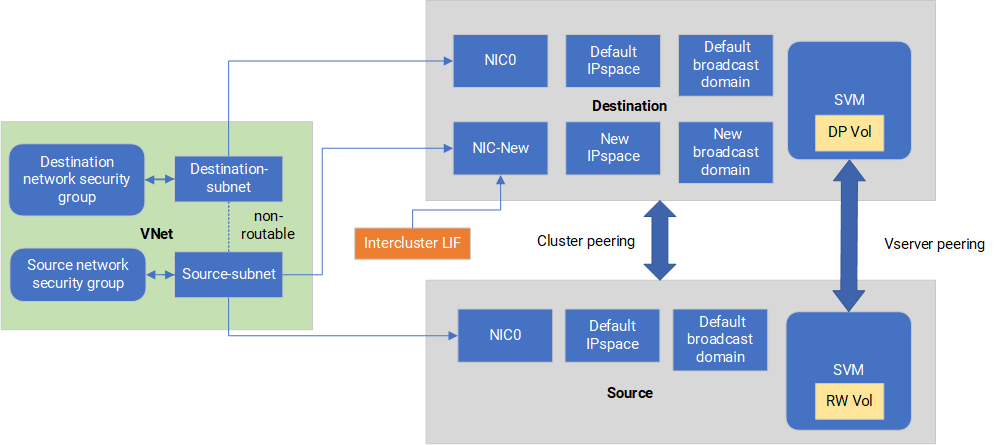
Fare riferimento alle seguenti considerazioni:
-
Puoi aggiungere una sola NIC a un singolo nodo o a un'implementazione ha-Pair (istanza VM) Cloud Volumes ONTAP per la segregazione del traffico SnapMirror.
-
Per aggiungere una nuova scheda di rete, il tipo di istanza della macchina virtuale che si implementa deve disporre di una scheda di rete non utilizzata.
-
I cluster di origine e di destinazione devono avere accesso alla stessa rete virtuale (VNET). Il cluster di destinazione è un sistema Cloud Volumes ONTAP in Azure. Il cluster di origine può essere un sistema Cloud Volumes ONTAP in Azure o un sistema ONTAP.
Fase 1: Creare una scheda NIC aggiuntiva e collegarla alla macchina virtuale di destinazione
Questa sezione fornisce istruzioni su come creare una scheda NIC aggiuntiva e collegarla alla macchina virtuale di destinazione. La macchina virtuale di destinazione è il nodo singolo o un sistema ha-Pair in Cloud Volumes ONTAP in Azure, in cui si desidera configurare la scheda di interfaccia di rete aggiuntiva.
-
Nell'interfaccia CLI di ONTAP, arrestare il nodo.
dest::> halt -node <dest_node-vm> -
Nel portale di Azure, verifica che lo stato della VM (nodo) sia arrestato.
az vm get-instance-view --resource-group <dest-rg> --name <dest-vm> --query instanceView.statuses[1].displayStatus -
Utilizzare l'ambiente Bash in Azure Cloud Shell per arrestare il nodo.
-
Arrestare il nodo.
az vm stop --resource-group <dest_node-rg> --name <dest_node-vm> -
Disallocare il nodo.
az vm deallocate --resource-group <dest_node-rg> --name <dest_node-vm>
-
-
Configurare le regole del gruppo di protezione della rete per rendere le due sottoreti (subnet del cluster di origine e subnet del cluster di destinazione) non instradabili l'una all'altra.
-
Creare la nuova NIC sulla VM di destinazione.
-
Cercare l'ID subnet per la subnet del cluster di origine.
az network vnet subnet show -g <src_vnet-rg> -n <src_subnet> --vnet-name <vnet> --query id -
Creare la nuova scheda di rete sulla macchina virtuale di destinazione con l'ID della subnet per la subnet del cluster di origine. Immettere il nome della nuova scheda NIC.
az network nic create -g <dest_node-rg> -n <dest_node-vm-nic-new> --subnet <id_from_prev_command> --accelerated-networking true -
Salvare privateIPAddress. Questo indirizzo IP, <new_added_nic_primary_addr>, viene utilizzato per creare una intercluster LIF in Dominio di broadcast, intercluster LIF per la nuova scheda NIC.
-
-
Collegare la nuova scheda NIC alla macchina virtuale.
az vm nic add -g <dest_node-rg> --vm-name <dest_node-vm> --nics <dest_node-vm-nic-new> -
Avviare la VM (nodo).
az vm start --resource-group <dest_node-rg> --name <dest_node-vm> -
Nel portale di Azure, andare su Networking e confermare che la nuova NIC, ad esempio nic-new, esiste e la rete accelerata è abilitata.
az network nic list --resource-group azure-59806175-60147103-azure-rg --query "[].{NIC: name, VM: virtualMachine.id}"
Per le implementazioni ha-Pair, ripeti i passaggi per il nodo partner.
Fase 2: Creare un nuovo IPSpace, dominio di broadcast e intercluster LIF per la nuova scheda di rete
Un IPSpace separato per intercluster LIF fornisce la separazione logica tra funzionalità di rete per la replica tra cluster.
Utilizzare l'interfaccia CLI di ONTAP per i seguenti passaggi.
-
Creare il nuovo IPSpace (new_ipspace).
dest::> network ipspace create -ipspace <new_ipspace> -
Creare un dominio broadcast sul nuovo IPSpace (new_ipspace) e aggiungere la porta nic-new.
dest::> network port show -
Per i sistemi a nodo singolo, la porta appena aggiunta è e0b. Per le implementazioni ha-Pair con dischi gestiti, la porta appena aggiunta è e0d. Per le implementazioni ha-Pair con page blob, la porta appena aggiunta è e0e. Utilizzare il nome del nodo e non il nome della VM. Trovare il nome del nodo eseguendo
node show.dest::> broadcast-domain create -broadcast-domain <new_bd> -mtu 1500 -ipspace <new_ipspace> -ports <dest_node-cot-vm:e0b> -
Creare una LIF intercluster nella nuova broadcast-domain (new_bd) e nella nuova NIC (nic-new).
dest::> net int create -vserver <new_ipspace> -lif <new_dest_node-ic-lif> -service-policy default-intercluster -address <new_added_nic_primary_addr> -home-port <e0b> -home-node <node> -netmask <new_netmask_ip> -broadcast-domain <new_bd> -
Verifica della creazione del nuovo intercluster LIF.
dest::> net int show
Per le implementazioni ha-Pair, ripeti i passaggi per il nodo partner.
Fase 3: Verificare il peering dei cluster tra i sistemi di origine e di destinazione
Questa sezione fornisce istruzioni su come verificare il peering tra i sistemi di origine e di destinazione.
Utilizzare l'interfaccia CLI di ONTAP per i seguenti passaggi.
-
Verificare che la LIF intercluster del cluster di destinazione sia in grado di eseguire il ping intercluster LIF del cluster di origine. Poiché il cluster di destinazione esegue questo comando, l'indirizzo IP di destinazione è l'indirizzo IP intercluster LIF sull'origine.
dest::> ping -lif <new_dest_node-ic-lif> -vserver <new_ipspace> -destination <10.161.189.6> -
Verificare che la LIF intercluster del cluster di origine sia in grado di eseguire il ping della LIF del cluster di destinazione. La destinazione è l'indirizzo IP della nuova scheda NIC creata sulla destinazione.
src::> ping -lif <src_node-ic-lif> -vserver <src_svm> -destination <10.161.189.18>
Per le implementazioni ha-Pair, ripeti i passaggi per il nodo partner.
Fase 4: Creare il peering SVM tra il sistema di origine e destinazione
Questa sezione fornisce istruzioni per creare il peering SVM tra il sistema di origine e di destinazione.
Utilizzare l'interfaccia CLI di ONTAP per i seguenti passaggi.
-
Creare il peering dei cluster sulla destinazione utilizzando l'indirizzo IP intercluster LIF di origine come
-peer-addrs. Per le coppie ha, elenca l'indirizzo IP intercluster LIF di origine per entrambi i nodi come-peer-addrs.dest::> cluster peer create -peer-addrs <10.161.189.6> -ipspace <new_ipspace> -
Immettere e confermare la password.
-
Creare il peering dei cluster sull'origine utilizzando l'indirizzo IP LIF del cluster di destinazione come
peer-addrs. Per le coppie ha, elenca l'indirizzo IP LIF di destinazione per entrambi i nodi come-peer-addrs.src::> cluster peer create -peer-addrs <10.161.189.18> -
Immettere e confermare la password.
-
Controllare che il cluster sia stato sottoposto a peering.
src::> cluster peer showIl peering riuscito mostra disponibile nel campo disponibilità.
-
Creare il peering di SVM sulla destinazione. Sia le SVM di origine che di destinazione devono essere SVM di dati.
dest::> vserver peer create -vserver <dest_svm> -peer-vserver <src_svm> -peer-cluster <src_cluster> -applications snapmirror`` -
Accetta il peering della SVM.
src::> vserver peer accept -vserver <src_svm> -peer-vserver <dest_svm> -
Verificare che la SVM sia stata sottoposta a peed.
dest::> vserver peer showVisualizzazione dello stato peer
peerede le applicazioni di peeringsnapmirror.
Fase 5: Creare una relazione di replica SnapMirror tra il sistema di origine e quello di destinazione
Questa sezione fornisce istruzioni su come creare una relazione di replica SnapMirror tra il sistema di origine e quello di destinazione.
Per spostare una relazione di replica SnapMirror esistente, è necessario prima interrompere la relazione di replica SnapMirror esistente prima di creare una nuova relazione di replica SnapMirror.
Utilizzare l'interfaccia CLI di ONTAP per i seguenti passaggi.
-
Creazione di un volume protetto sui dati nella SVM di destinazione.
dest::> vol create -volume <new_dest_vol> -vserver <dest_svm> -type DP -size <10GB> -aggregate <aggr1> -
Creare una relazione di replica di SnapMirror nella destinazione, che includa il criterio e il programma di replica di SnapMirror.
dest::> snapmirror create -source-path src_svm:src_vol -destination-path dest_svm:new_dest_vol -vserver dest_svm -policy MirrorAllSnapshots -schedule 5min -
Inizializzare la relazione di replica SnapMirror sulla destinazione.
dest::> snapmirror initialize -destination-path <dest_svm:new_dest_vol> -
Nella CLI di ONTAP, convalida lo stato della relazione di SnapMirror eseguendo il seguente comando:
dest::> snapmirror showLo stato della relazione è
Snapmirrorede la salute del rapporto ètrue. -
Opzionale: Nell'interfaccia della riga di comando di ONTAP, esegui il seguente comando per visualizzare la cronologia delle azioni per la relazione di SnapMirror.
dest::> snapmirror show-history
In alternativa, è possibile montare i volumi di origine e di destinazione, scrivere un file nell'origine e verificare che il volume sia in fase di replica sulla destinazione.


